** BLEND 툴 **
블렌드도 기본 그레디언트, 메쉬처럼 색을 섞어주기도 하며 해당 오브젝트의 모양도 섞어 마치 모양의 변천사를 기록하는 모핑을 보여주기도 한다.
Blend툴 사용하기
블렌드는 객체를 섞기도 하고 색상과 색상을 섞기도 한다.
섞는 방법으로는 두개의 객체를 선택하여 각각 Anchor Point를 순서대로 선택해줘야 한다.
Blend툴의 옵션은?
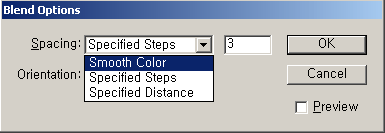
위의 옵션상자와 마찬가지로 블렌드툴을 두번 더블 클릭하거나 Object>blend>blend option을 누르면 위와같은 대화상자가 나오며, 이때 목록 버튼을 누르면 가지 옵션에 대해 선택할수 있다.
◎ Spacing : 두 오브젝트가 블렌드 될때 중간에 생성되는 간격을 지정하는 방식을 뜻한다.
① Smooth Color : 자연스러운 색상의 변화가 있는 블렌드를 만든다.
② Specified Steps : 두 오브젝트 사이에 만들어지는 오브젝트의 개수를 지정할 수 있다.
③ Specified Distance : 두 오브젝트 사이에 만들어지는 오브젝트의 간격을 지정할 수 있다.
◎ Orientation : 두 오브젝트를 블렌드 한 후 두 오브젝트사이에 연결된 패스를 곡선 형태로 변형 시켰을 경우에 사용하는 옵션이다.
다음의 원과 별을 그린뒤 각각 Step을 이용해 블렌드를 해본다.
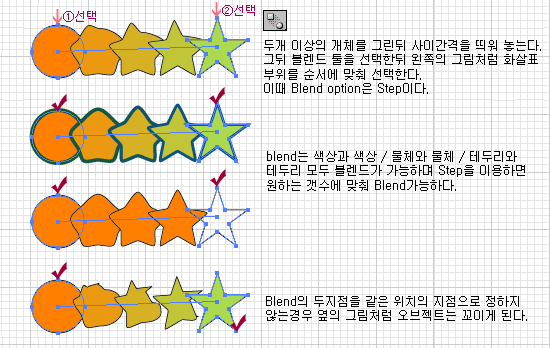
* Object메뉴>Blend>Reverse Spline: 블렌드를 한 객체의 시작과 끝의 위치를 바꾼다.
* Object메뉴>Blend>Reverse Front to Back: 블렌드를 한 객체의 위아래의 Arrange를 바꾼다.
* 새로운 점 추가하기: 블렌드를 한 객체에 펜툴의 Add Anchor Point를 이용하여 새로운 점을 추가하여 위치를 변경하거나 또는 직선을 곡선으로 전환 가능하다.
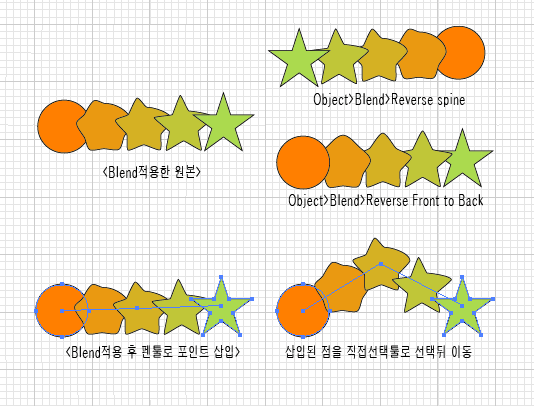
* 블렌드 객체를 일반오브젝트로 변경: 블렌드를 한 객체를 선택한뒤 Object메뉴>Blend>Expand 하면 블렌드 객체가 일반 오브젝트가 된다. 단 오브젝트들이 Group되어 있으므로 해당 오브젝트를 Ungroup하여야 개개의 개체로 사용할수 있다.
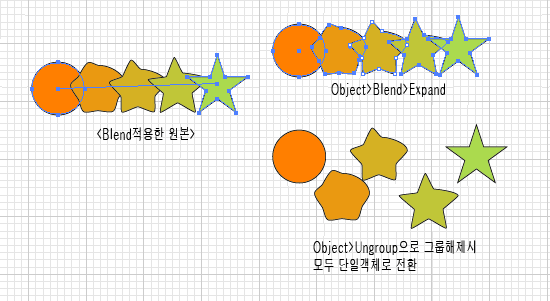
* 오브젝트안에 있는 객체끼리의 블렌드: 아래그림에서 보는것처럼 해당 오브젝트를 블렌드 하며 블렌드의 Option은 Smooth Color로 지정한다.
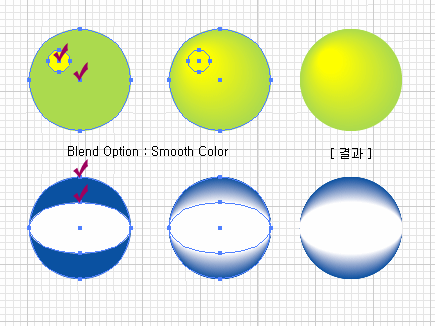
[자료제공 : Dr.Koh]
메뉴얼
12강 _ 블렌드 툴 사용하기
by Drkoh posted Mar 29, 2006
Articles
-
 15강 _ 레이어 사용하기
15강 _ 레이어 사용하기
-
 14강 _ Type툴 사용하기
14강 _ Type툴 사용하기
-
 연습예제 _ 3강 _ 축구공 만들기
연습예제 _ 3강 _ 축구공 만들기
-
 연습예제 _ 2강 _ 삼태극 만들기
연습예제 _ 2강 _ 삼태극 만들기
-
 연습예제 _ 1강 _ 태극기 만들기
연습예제 _ 1강 _ 태극기 만들기
-
 13강 _ 아이드로퍼(=스포이드툴)툴과 페인트 버킷툴 사용
13강 _ 아이드로퍼(=스포이드툴)툴과 페인트 버킷툴 사용
-
 12강 _ 블렌드 툴 사용하기
12강 _ 블렌드 툴 사용하기
-
 11강 _ Mesh툴 사용하기
11강 _ Mesh툴 사용하기
-
 10강 _ Gradient 툴의 사용(2)
10강 _ Gradient 툴의 사용(2)
-
 9강 _ 나이프툴과 가위툴의 사용
9강 _ 나이프툴과 가위툴의 사용
-
 8강 _ Rotate툴 사용하기
8강 _ Rotate툴 사용하기
-
 7강 _ SCALE툴 사용하기
7강 _ SCALE툴 사용하기
-
 6강 _ 기본 Transform _ COPY/MOVE 사용하기
6강 _ 기본 Transform _ COPY/MOVE 사용하기
-
 5강 _ Gradient 의 사용
5강 _ Gradient 의 사용
- 4강 _ 펜툴의 응용
-
3강 _ 기본 펜툴의 사용
-
 2강 _ 간단한 도형그리기 및 관리
2강 _ 간단한 도형그리기 및 관리
-
 1강 _ 화면구성
1강 _ 화면구성
1 2